hp电脑进入bios u盘启动 HP笔记本如何设置U盘启动
更新时间:2024-08-27 16:09:58作者:xtyang
HP电脑进入BIOS设置U盘启动是一个比较常见的操作,特别是在需要重装系统或者进行系统修复时,而HP笔记本如何设置U盘启动则是许多用户关心的问题。通过简单的操作,我们可以轻松地将HP笔记本设置为U盘启动,从而方便我们进行系统维护和修复。接下来我们将介绍具体的设置步骤,帮助大家顺利实现U盘启动。
方法如下:
1.准备好你的U盘,前提是装有pe系统,这样才能从U盘启动。

2.将U盘插入笔记本的usb接口,在电脑能开机的情况下。最好在开机界面插入U盘,这样能方便查看是否识别了U盘。

3.重新启动电脑,在启动的同时,迅速按键盘上的F10按键。

4.接着进入bios的界面,选择system configuration选项。
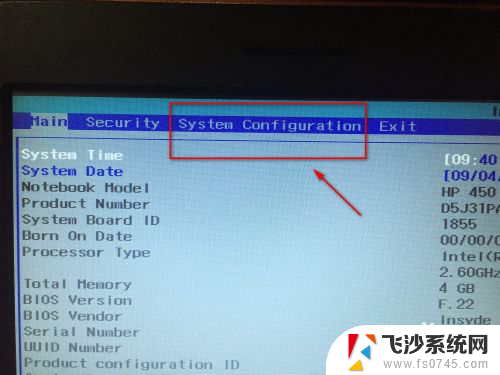
5.接着选择 boot options选项,按回车键确认。
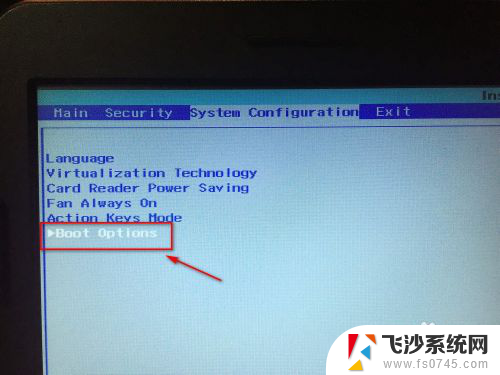
6.接着选择boot order中的U盘名称,这里将U盘名称调整至第一位。也就是第一启动顺序。
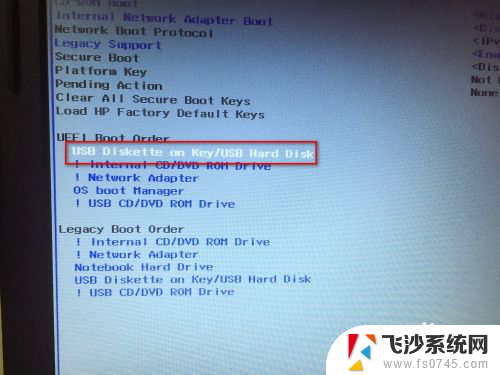
7.设置好后按F10按键,然后界面弹出保存并退出的小提示窗,点击yes即可。
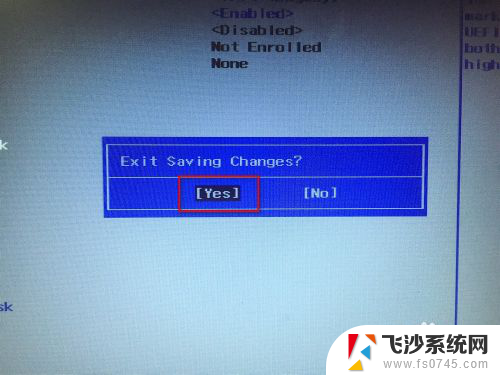
8.电脑自动重启,然后就会进入你的U盘pe系统。接下来就可以进行安装系统或者别的操作了。

以上就是HP电脑进入BIOS U盘启动的全部内容,有需要的用户可以按照以上步骤进行操作,希望对大家有所帮助。
hp电脑进入bios u盘启动 HP笔记本如何设置U盘启动相关教程
-
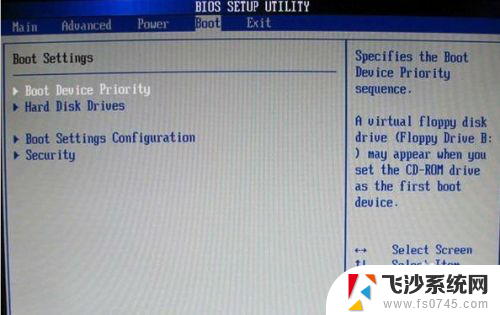 电脑蓝屏怎么进入u盘启动 电脑如何设置U盘启动
电脑蓝屏怎么进入u盘启动 电脑如何设置U盘启动2024-04-03
-
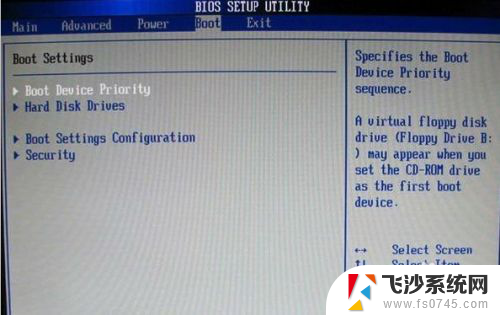 电脑怎样进入u盘启动 电脑如何设置U盘启动
电脑怎样进入u盘启动 电脑如何设置U盘启动2024-06-20
-
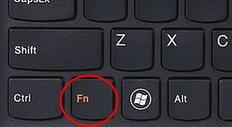 联想g50如何进入bios设置u盘启动 联想g50笔记本u盘启动设置方法
联想g50如何进入bios设置u盘启动 联想g50笔记本u盘启动设置方法2024-08-17
-
 联想g40进入u盘启动项 联想G40如何设置U盘启动
联想g40进入u盘启动项 联想G40如何设置U盘启动2023-12-09
- 戴尔笔记本进入bios按什么键u盘启动 不同BIOS版本下U盘启动设置方法
- thinkpad进入u盘启动项 thinkpad 设置U盘启动教程
- 宏基笔记本快捷u盘启动 宏基笔记本U盘启动指南
- 神舟笔记本怎么设置u盘启动 神舟HASEE笔记本怎样设置BIOS从光盘或U盘启动
- 联想笔记本怎么u盘启动 联想笔记本如何设置U盘启动
- 联想笔记本如何从u盘启动 联想电脑BIOS设置从U盘或光盘启动的方法
- 电脑如何硬盘分区合并 电脑硬盘分区合并注意事项
- 连接网络但是无法上网咋回事 电脑显示网络连接成功但无法上网
- 苹果笔记本装windows后如何切换 苹果笔记本装了双系统怎么切换到Windows
- 电脑输入法找不到 电脑输入法图标不见了如何处理
- 怎么卸载不用的软件 电脑上多余软件的删除方法
- 微信语音没声音麦克风也打开了 微信语音播放没有声音怎么办
电脑教程推荐
- 1 如何屏蔽edge浏览器 Windows 10 如何禁用Microsoft Edge
- 2 如何调整微信声音大小 怎样调节微信提示音大小
- 3 怎样让笔记本风扇声音变小 如何减少笔记本风扇的噪音
- 4 word中的箭头符号怎么打 在Word中怎么输入箭头图标
- 5 笔记本电脑调节亮度不起作用了怎么回事? 笔记本电脑键盘亮度调节键失灵
- 6 笔记本关掉触摸板快捷键 笔记本触摸板关闭方法
- 7 word文档选项打勾方框怎么添加 Word中怎样插入一个可勾选的方框
- 8 宽带已经连接上但是无法上网 电脑显示网络连接成功但无法上网怎么解决
- 9 iphone怎么用数据线传输文件到电脑 iPhone 数据线 如何传输文件
- 10 电脑蓝屏0*000000f4 电脑蓝屏代码0X000000f4解决方法